最受歡迎的視頻流媒體網站包括YouTube,Netflix和Vimeo。 很多人都希望將這些站點中的視頻轉換為MP4直接下載。
如何 將YouTube轉換為MP4呢? 許多人使用在線和離線工具將YouTube轉換為MP4,這些工具還可讓您直接從YouTube和其他視頻流媒體網站上抓取視頻。
在這裡,我們將推薦在線、離線或免費的YouTube轉換器,將YouTube轉換為MP4。 這樣,您就可以擁有自己喜歡的音樂視頻。
內容:第1部分:可以將YouTube轉換為MP4嗎?第2部分:最佳YouTube轉MP4轉換器(在線/離線/免費)第3部分:如何將YouTube視頻轉換為MP4?其他在線/免費轉換器總結
第1部分:可以將YouTube轉換為MP4嗎?
可以將YouTube轉換為MP4嗎? 可能嗎?
實際上,可以將視頻從YouTube轉換為MP4。 這是通過不同的在線工具完成的。 離線工具也可以用來在下載YouTube視頻後將它們轉換為MP4。 通常,YouTube視頻是從平台中提取和下載的。 提取它們後,它們將轉換為不同的文件格式。 這些文件格式之一可能是MP4、MOV、FLV、AVI、WebM和MKV等。
要將YouTube轉換為MP4,必須獲得視頻下載器或視頻轉換器。 通常,這些工具可以從不同的平台下載視頻,而不僅僅是YouTube。 例如,他們也可以從Vimeo和其他視頻流網站中提取視頻。
第2部分:最佳YouTube轉MP4轉換器(在線/離線/免費)
那麼,將YouTube視頻轉換為MP4文件格式的最佳方法是什麼? 在這裡,我們將討論可實現的最佳方法和工具,以從YouTube平台抓取和轉換視頻。
我們建議您使用 iMyMac視頻轉換器 。 這是一個很好的工具,可以幫助您將不同的音頻和視頻文件轉換為不同的文件格式。
它支持很多設備。 例如,包括預設配置文件。 這些配置文件包含各種設備(例如iPad,iPhone,Blackberry,諾基亞Lumia,Google Nexus,Kindle Fire等)的一流視頻設置。
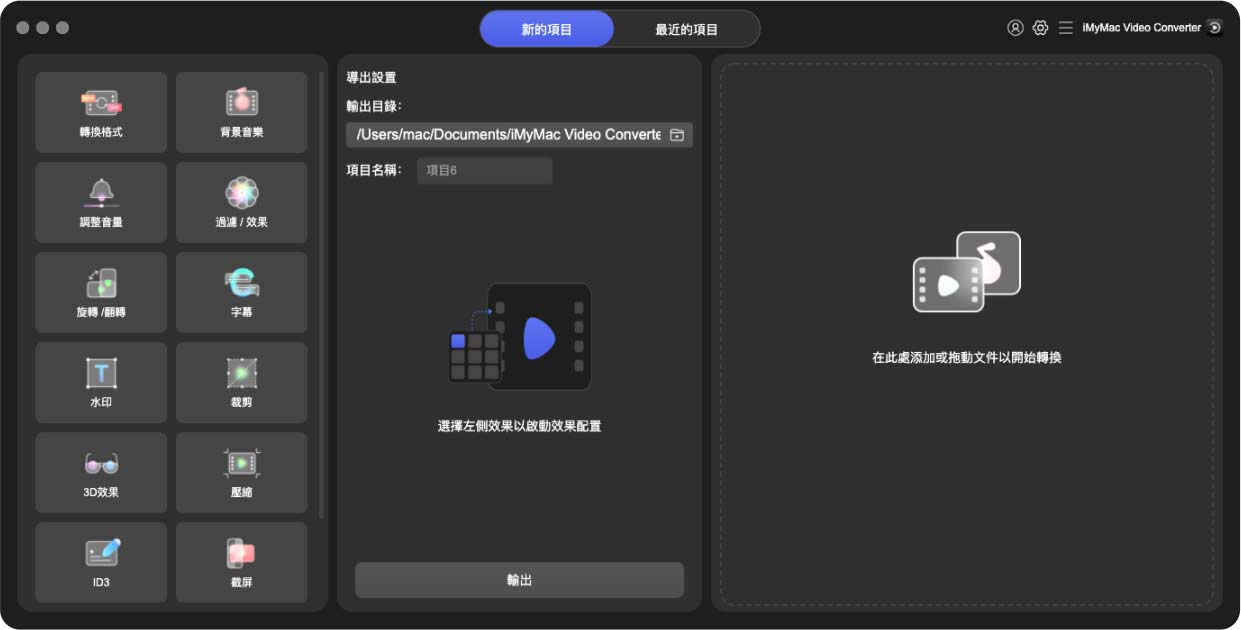
它也支持不同的分辨率。 可以在UHD(4K),FHD(1080p),HD(720p)和SD(480p)之間來迴轉換。 可以選擇轉換後想要獲得的視頻的分辨率。 它支持NVENC,NVIDIA CUDA, 英特爾高清顯卡和AMD。
硬件加速技術的支持意味著可以更快地轉換視頻。 它的轉換速度是普通轉換器的六倍。另外,它還支持多個音視頻的批量轉換!
視頻增強和編輯功能也包括在內。 您可以剪輯,合併,裁剪,旋轉和放置水印和字幕。 您甚至可以在視頻中添加音軌。 也可以調整色相,飽和度,對比度,亮度等。
iMyMac Video Converter轉換器不會給您帶來任何的惡意廣告彈窗和強制軟體捆綁,是一款安全高效的軟體。另外,它還提供了免費版本。
以下是使用iMyMac Video Converter將YouTube轉換為MP4的方法:
步驟01. 如何下載YouTube視頻
您應該做的第一步是 使用下載器抓取您的YouTube視頻。 在線上有很多工具可以幫助您執行此操作。 從互聯網上獲取YouTube視頻後,請繼續下一步。
您可以嘗試Dumpmedia下載器下載YouTube音視頻。
步驟02. 免費下載,安裝iMyMac轉換器
要將YouTube轉換為MP4的過程,您應該從其官方網站下載iMyMac Video Converter。 然後,使用其安裝包在計算機中安裝軟件。 之後,在Mac上啟動軟件。
步驟03. 添加YouTube視頻文件
下一步是添加您以前下載的YouTube視頻。 在iMyMac Video Converter界面內單擊“添加文件”按鈕。 然後,您應該在計算機上找到YouTube視頻並將其添加到軟件中。
步驟04. 調整設置並選擇MP4成為輸出格式
第四步是調整所需的設置。 這將是您將轉換的視頻的輸出。 因此,如果要將YouTube轉換為MP4,則單擊MP4作為輸出設置。 然後,選擇所需的輸出文件夾,轉換後將在其中放置文件。

步驟05.轉換您的YouTube視頻
最後一步是通過在iMyMac Video Converter界面中單擊“轉換”按鈕來轉換文件。 或者,如果要轉換一批文件,則可以在iMyMac中單擊“全部轉換”。 等到整個轉換過程結束。 您將在第四步中選擇的目標文件夾中看到文件。
第3部分:如何將YouTube視頻轉換為MP4?其他在線/免費轉換器
您還可以使用其他工具將YouTube轉換為MP4。 這些工具既可以是在線軟件,也可以是離線軟件,您可以使用它們輕鬆地抓取YouTube視頻。
其他在線或免費YouTube轉換器推薦:
1. YMP4
YMP4是基於網絡的工具,可將YouTube轉換為MP4。 它具有簡潔的界面,其中包含將視頻轉換為MP4所需的說明。 這些步驟相當容易理解和實施。 您將YouTube視頻的URL鏈接放入其平台中。 然後,您按GO。
從YouTube獲取視頻時,可以獲取MP3中的音軌。 您也可以將其下載到MP4或WEBM中。 也可以使用不同的視頻質量。 例如,一旦我們嘗試從YouTube抓取視頻,就會為我們提供不同的輸出質量選項。 這些格式包括256 x 144、426 x 240、640 x 360、854 x 480、1280 x 720和1920 x1080。大約有24種不同的方式可以從YouTube下載鏈接並將其轉換為不同的輸出格式,例如MP4。
我們發現YMP4的缺點在於其平台內有很多廣告。 例如,一旦放置了鏈接,就會彈出一個包含選項的新標籤。 抓取MP4文件時也是如此。 這對用戶來說是一個很大的麻煩。
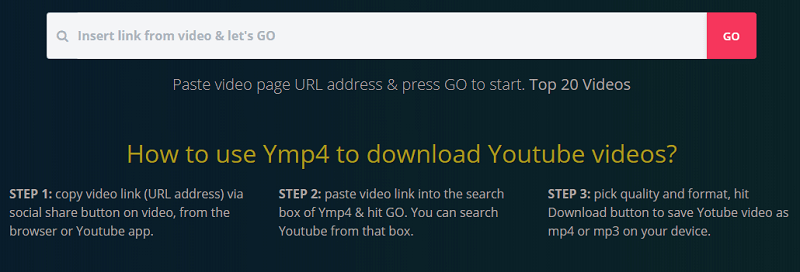
2. YTMP3
這是將YouTube轉換為MP4的另一種工具。 該網站界面簡潔,後台無廣告。 您可以使用它將視頻從YouTube轉換為MP4或MP3。 這個基於Web的平台非常易於使用。 您只需複制要轉換的YouTube視頻的URL。 然後,將其粘貼到網站的界面上。 您選擇想要MP3還是MP4。 然後,在那之後,單擊轉換按鈕。 您將能夠下載所需的文件。
該工具的缺點是,一旦您開始單擊該網站,就會出現很多彈出窗口。 有時,彈出窗口實際上可能是真正的麻煩。 使用本網站時必須小心,因為您可以點擊惡意廣告。
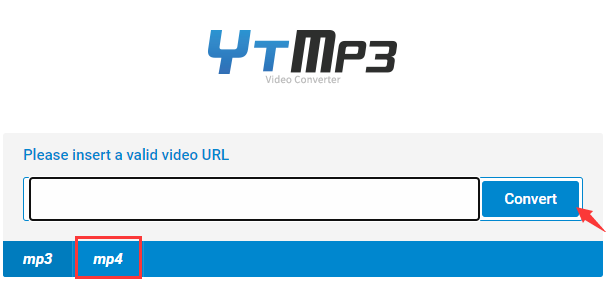
3. ClipConverter
這是將YouTube轉換為MP4的另一個工具。 這是一個免費的媒體文件轉換工具。 您可以使用它通過鏈接來記錄,轉換甚至下載音頻和視頻文件。 支持的服務包括 Vimeo,YouTube,Facebook視頻等。
使用此工具的方法非常簡單。 您只需複制URL,然後將URL粘貼到工具界面的URL。 然後,選擇所需的格式。 您還應該選擇所需的輸出質量。 也可以為輸出文件選擇默認選項。 將視頻粘貼到界面上後,只需單擊繼續。 然後,選擇輸出格式。 然後,您必須單擊“開始”。 等待轉換過程完成。
我們使用此工具可以看到的缺點是,轉換過程有時無法啟動。 例如,當我們嘗試它時,轉換過程沒有完成。 因此,這是要考慮的事情。 有時它起作用,有時卻不起作用。
總結
在這裡,我們討論瞭如何將YouTube轉換為MP4,我們詳細介紹了將YouTube轉換為MP4的最佳方法(通過iMyMac Video Converter)。 首先,下載YouTube視頻,然後使用該工具將其轉換為MP4。
然後,我們為您推薦了其他在線或免費YouTube轉換器,可將您的YouTube視頻轉換為MP4格式。 這些包括YMP4,YTMP3,ClipConverter。



